
iPhone XS ve iPhone XS Max'teki Uygulamaları Silin: Bazen kullandığımız, iPhone'umuza yüklediğimiz belirli bir uygulama değildir. Çoğu zaman bu uygulamaları silmek ve yerini yenisine bırakmak daha iyidir. Bu yazıda, iPhone XS veya iPhone XS Max cihazınızdaki uygulamaları nasıl sileceğinizi göstereceğiz.
İyi olan şey, uygulamaları Ana ekranınızdan veya bir bilgisayarda iTunes kullanarak silebilmenizdir. iPhone XS, XS Max'iniz iOS 13 veya iOS 14'te çalışıyorsa, uygulamaları telefondan nasıl sileceğiniz aşağıda açıklanmıştır.
İlgili:
BAE Dubai'de Etisalat ile iPhone XS E-SIM Nasıl Etkinleştirilir
iPhone/iPad'inizde çalışmayan Spotlight nasıl düzeltilir?
iOS 15 ile iPhone Ana Ekran Widget'larına Kısayollar Nasıl Eklenir?
iPhone Ana Ekranınıza Kolayca Boş Simgeler Nasıl Eklenir?
iPhone XS, XS Max ayarları aracılığıyla uygulamalar nasıl silinir?
1 Adım: Üzerine dokunun Ayarlar Ana ekrandan uygulama.
2 Adım: Musluk genel
3 Adım: Musluk iPhone Depolama Alanı
4 Adım: Şimdi silmek istediğiniz uygulamayı seçin
5 Adım: Ardından seçeneğe dokunun Boşaltma Uygulaması or Uygulamayı Sil.
Seçtiğinizde Uygulamayı Boşalt seçeneği, uygulama silinecek ancak o uygulamanın verileri ve dosyaları korunacaktır. Bu seçenek, uygulamayı tekrar yüklediğinizde verilerinizi geri yüklemenizi sağlar.
Gelince Uygulamayı Sil seçeneği, uygulamanın ve verilerin kalıcı olarak silineceği anlamına gelir.
iPhone XS, XS Max'te üçüncü taraf uygulamaları nasıl silinir?
iPhone XS, XS Max'inizde artık kullanmadığınız herhangi bir üçüncü taraf uygulaması varsa, bunları iPhone'unuzdan silebilir veya kaldırabilirsiniz. Aşağıda bunun nasıl yapılacağı anlatılmaktadır.
1 Adım: Ana ekrandaki uygulama simgesine hafifçe dokunup titreyene kadar basılı tutun.
2 Adım: Ardından X Silmek/kaldırmak istediğiniz uygulamanın sol üst köşesinde
3 Adım: İstendiğinde, simgesine dokunun. Sil onaylamak.
4 Adım: Sonunda dokunun tamam uygulamayı silmeyi bitirdiğinizde.
iPhone XS, XS Max'te önceden yüklenmiş veya yerleşik uygulamalar nasıl silinir?
1 Adım: Ana ekranda, uygulama simgesine dokunup titreyene kadar hafifçe basılı tutun.
2 Adım: Şimdi silmek veya kaldırmak istediğiniz uygulamaya dokunun.
3 Adım: Musluk SİL onaylamanız istendiğinde.
4 Adım: İşiniz bittiğinde, düğmesine basın Ana menü tuşu uygulamaların sallanmasını durdurmak için.
Bir bilgisayarda iTunes kullanarak iPhone XS, XS Max'teki uygulamalar nasıl silinir?
iPhone XS, XS Max cihazınız uygulama sorunu nedeniyle takılı kaldıysa veya yanıt vermiyorsa, yukarıdaki yöntem uygulamayı silmek için çalışmaz. Bu, iPhone'unuza bilgisayardan erişebilmek ve ardından uygulamayı silebilmek için iTunes'u kullanmanız gerekeceği anlamına gelir.
Başlamak için, sisteminizde en son iTunes'un yüklü olduğundan emin olun ve ayrıca iPhone XS, XS Max'inizin en son iOS sürümünde çalıştığından emin olun. Şimdi aşağıdaki adımları izleyin.
1 Adım: Mikro USB kullanarak iPhone XS, XS Max'inizi bilgisayarınıza takın.
2 Adım: Bağlandığında, bilgisayarınızda iTunes'u açın
3 Adım: Şimdi iTunes'da göründüğünde iPhone XS, XS Max'inizi seçin.
4 Adım: altındaki Uygulamalara tıklayın Ayarlar iTunes ekranının sol tarafında bulunan bölüm. iTunes ekranının sağ tarafında, yanında Ana ekranlar bulunan bir uygulama listesi görmelisiniz.
5 Adım: Silmek istediğiniz uygulamayı seçebileceğiniz bir Ana ekrana çift tıklayın.
6 Adım: Şimdi silmek için uygulamaya tıklayın. Bir silme işareti göreceksiniz (X) uygulama simgesinin sol üst köşesinde görünecektir.
7 Adım: Üzerine dokunun silmek or X uygulamanın silinmesini onaylamak için imzalayın.
8 Adım: Son olarak üzerine tıklayın Uygula düğmesi iTunes ekranının altından.
Herhangi bir uygulamayı silmeyi tamamladığınızda, gerekli değişiklikleri tam olarak uygulamak için iPhone'unuzu yeniden başlatın.
İPhone XS, XS Max cihazınızda yanlışlıkla silinen uygulamaları nasıl geri yükleyebilirsiniz?
iPhone XS, XS Max cihazınızdan yanlışlıkla bir uygulamayı sildiyseniz, aşağıdaki adımları izleyerek uygulamayı geri yükleyebilirsiniz.
1 Adım: Ana ekranınızdan App Store simgesine dokunun. Bu, App Store uygulamasını başlatacak.
2 Adım: Şimdi App Store'un ana ekranından geri yüklemek istediğiniz uygulamanın adını arayın. Uygulamanın tam adını girdiğinizden emin olun.
3 Adım: Şimdi geri yüklenecek yerleşik uygulamanın doğru adını seçin.
4 Adım: Ardından Bulut simgesi or Al düğmesi Uygulamayı geri yüklemek için
Bir süre sonra, uygulamayı tekrar iPhone XS, XS Max cihazınızda göreceksiniz. Hepsi bu kadar ve bu gönderiyi de paylaşmayı unutmayın. Ayrıca, iPhone 11, 11 Pro ve iPhone 11 Pro Max'ten uygulama geri yükleme ve uygulama silme yönteminin diğer yeni iPhone modelleri için de geçerli olduğunu unutmayın.
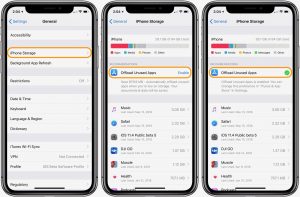





Yorum bırak